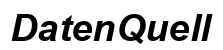iPhone SIM Kontakte importieren – Eine Schritt-für-Schritt-Anleitung
Einleitung
Das Importieren von SIM-Kontakten auf Ihrem iPhone kann eine Herausforderung sein, ist jedoch entscheidend, um all Ihre Kontakte an einem Ort zu zentralisieren. In diesem Leitfaden zeigen wir Ihnen, wie Sie Ihre SIM-Kontakte effektiv auf Ihr iPhone übertragen und typische Fehler vermeiden.
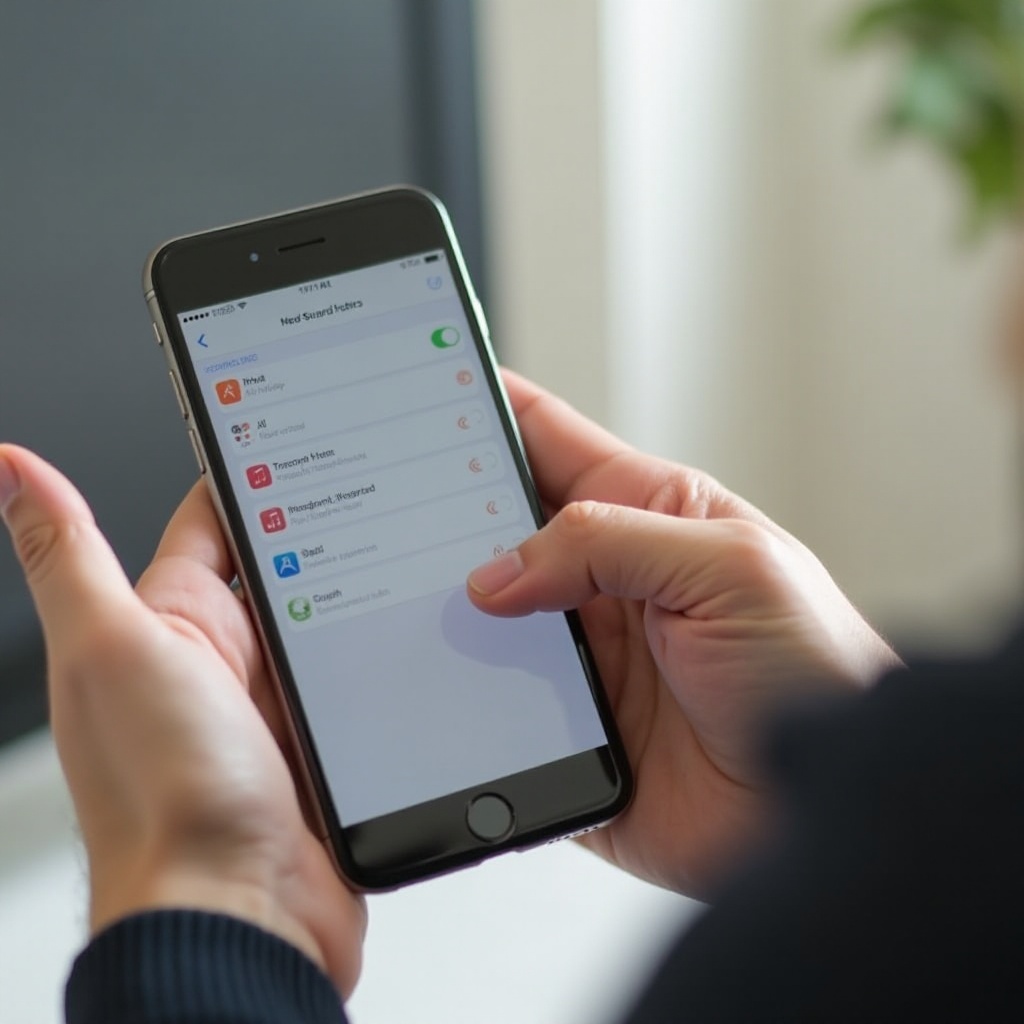
Vorbereitung zum Importieren der SIM-Kontakte
Bevor der Importprozess beginnt, sollten Sie einige Vorbereitungen treffen, damit alles reibungslos verläuft. Diese Schritte helfen Ihnen, unnötige Hürden zu vermeiden:
- SIM-Karte richtig einsetzen: Vergewissern Sie sich, dass die SIM-Karte sicher und richtig im iPhone sitzt. Eine unsachgemäße Installation kann zu Fehlern beim Import führen.
- iPhone-Einstellungen prüfen: Bevor Sie fortfahren, sollten Sie die Einstellungen Ihres iPhones überprüfen. Auch die Kontrolle, ob die neueste iOS-Version installiert ist, ist essenziell, da Updates wichtige Fehlerbehebungen enthalten können.
Mit diesen Vorbereitungen legen Sie den Grundstein für einen erfolgreichen Import.
Schritt-für-Schritt-Anleitung zum Importieren von SIM-Kontakten
Sobald alles vorbereitet ist, können Sie mit dem Import der SIM-Kontakte beginnen. Hier erfahren Sie, wie Sie dabei vorgehen:
- Einstellungen im iPhone öffnen: Gehen Sie zu ‘Einstellungen’ und scrollen Sie zu ‘Kontakte’.
- SIM-Kontakte importieren: Wählen Sie die Option ‘SIM-Kontakte importieren’. Damit beginnt der Importprozess.
- Import überprüfen: Nach dem Import können Sie überprüfen, ob alle Kontakte korrekt importiert wurden.
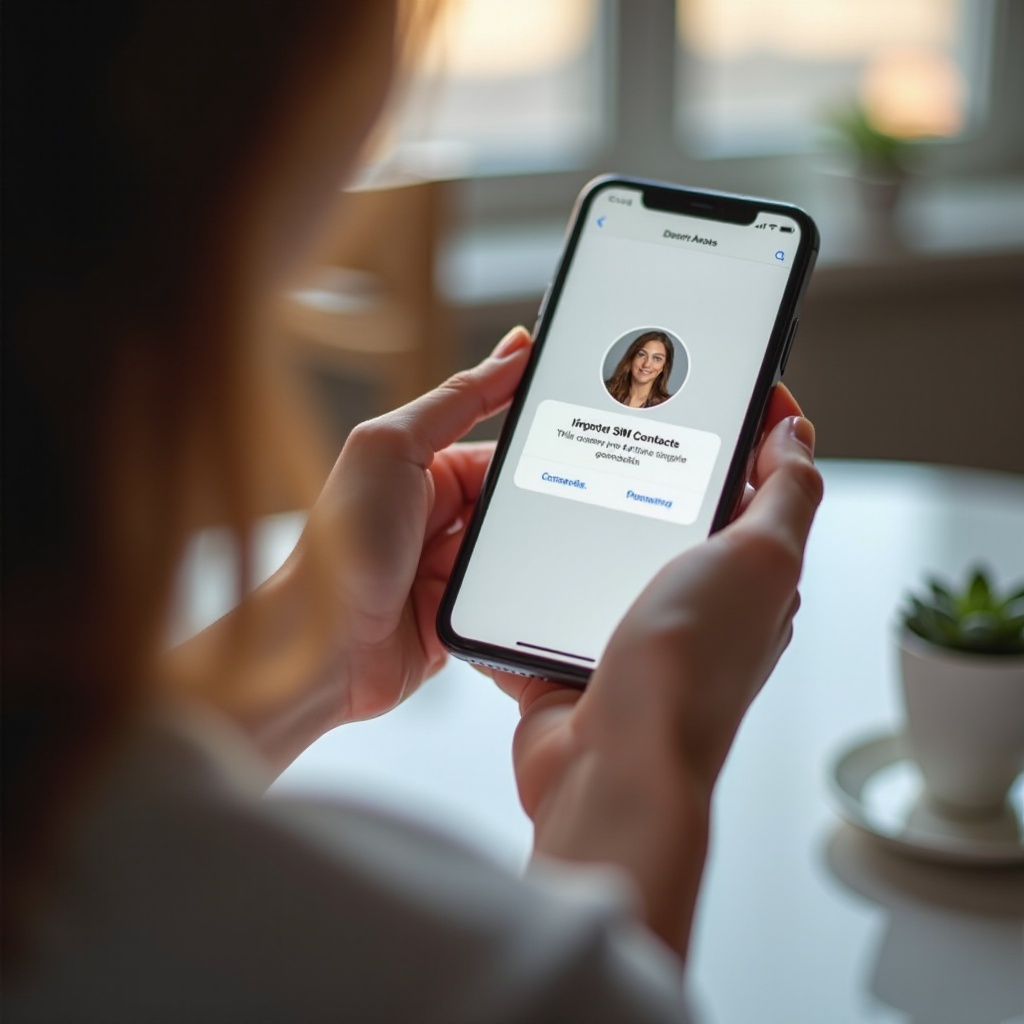
Häufige Probleme und deren Behebung
Auch bei einem gut organisierten Prozess kann es zu Problemen kommen. Hier sind einige häufige Hindernisse und wie Sie diese lösen:
- SIM-Kontakte erscheinen nicht: Prüfen Sie, ob die SIM-Karte ordnungsgemäß platziert ist. Versuchen Sie eventuell einen Neustart des Geräts.
- Doppelte Kontakte nach dem Import: Nutzen Sie spezielle Apps zur Bereinigung von Kontaktduplikaten.
- Fehlerhafte Telefonnummern: Prüfen Sie die SIM-Karte und die darauf gespeicherten Informationen.
Diese Tipps helfen Ihnen, Probleme schnell zu identifizieren und zu beheben, sodass Ihre Kontakte jetzt problemlos verfügbar sein sollten.
Erweiterte Verwaltung der Kontakte nach dem Import
Nach dem erfolgreichen Import sollten Sie sich Gedanken machen, wie Sie Ihre Kontakte effizient verwalten können:
- Kontakte in Gruppen organisieren: Die Organisation Ihrer Kontakte in Gruppen innerhalb der Kontakte-App kann die Übersichtlichkeit erhöhen und ist insbesondere für professionelle Anwender von Vorteil.
- Exportieren und Sichern von Kontakten: Erwägen Sie regelmäßige Backups Ihrer Kontakte in der iCloud oder auf einem anderen Medium, um Datenverluste zu vermeiden.
- Nutzung von Drittanbieter-Apps zur Verwaltung: Es gibt zahlreiche Apps, die erweiterte Funktionen zur Verwaltung und Organisation Ihrer Kontakte bieten.
Eine gut durchdachte Kontaktverwaltung kann Ihnen im Alltag viel Zeit sparen und sorgt dafür, dass Sie Ihre wichtigsten Informationen jederzeit griffbereit haben.
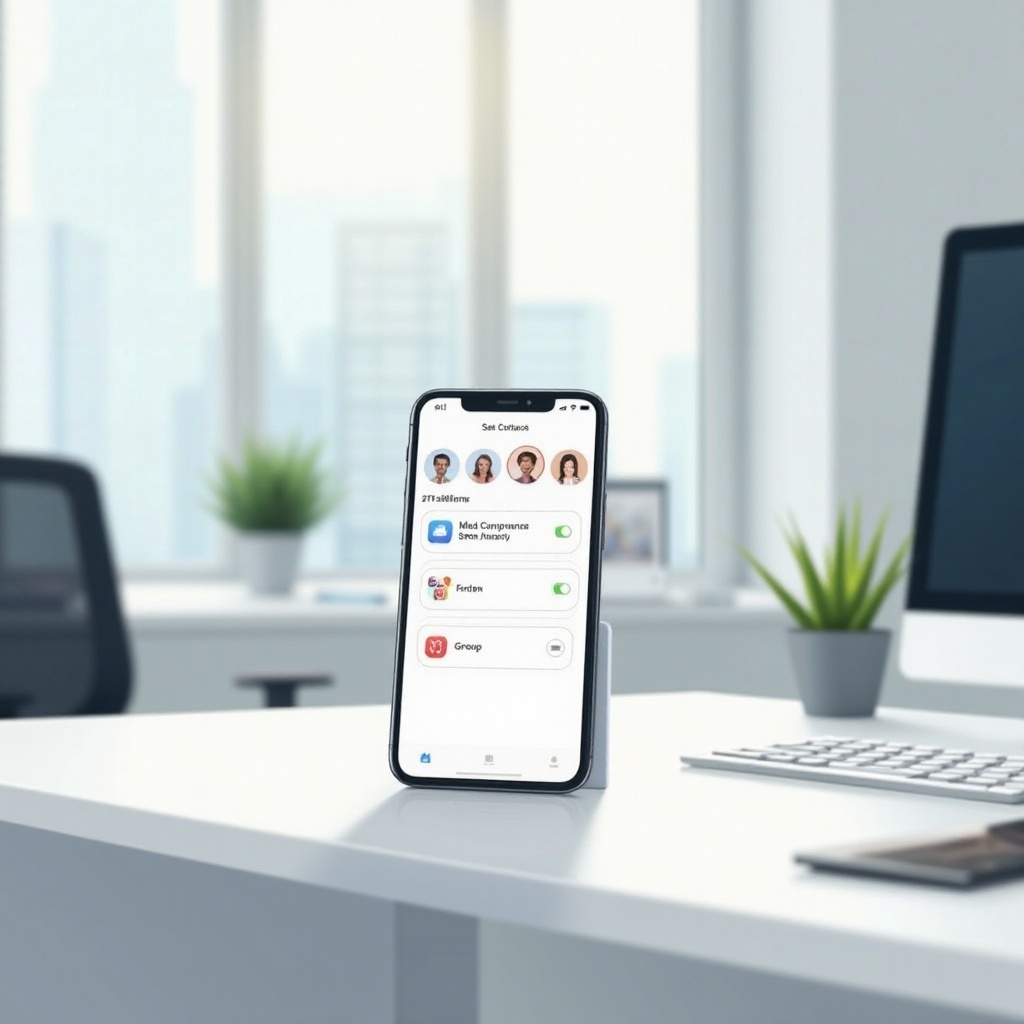
Fazit
Das Importieren von SIM-Kontakten auf Ihr iPhone ist ein wesentlicher Prozess, der mit der richtigen Anleitung einfach durchgeführt werden kann. Durch die sorgfältige Vorbereitung, die Beachtung der genannten Schritte und die ordentliche Verwaltung Ihrer Kontaktliste sind Sie bestens gerüstet.
Das regelmäßige Sichern und Pflegen Ihrer Kontakte stellt sicher, dass Sie immer alles im Griff haben, egal was passiert.
Häufig gestellte Fragen
Warum erscheinen meine SIM-Kontakte nicht auf meinem iPhone?
Vergewissern Sie sich, dass die SIM-Karte korrekt eingesetzt ist und der Importprozess ordnungsgemäß abgeschlossen wurde. Ein Neustart des iPhones kann ebenfalls helfen.
Wie kann ich doppelte Kontakte vermeiden?
Verwenden Sie spezielle Apps oder eingebaute iPhone-Funktionen, um doppelte Kontakte zu erkennen und zusammenzuführen.
Kann ich die Kontakte auch ohne SIM-Karte importieren?
Ja, Sie können Kontakte alternativ über iCloud oder die direkte Synchronisation mit einem anderen Gerät importieren.